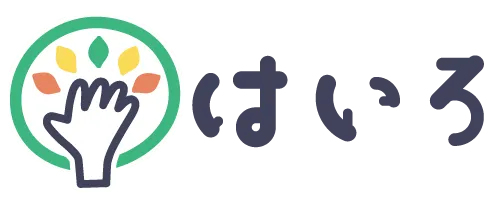権限・アクセス制限
権限やアクセス制限を設定し、公開範囲を制御できます。
ご相談いただければデモサイトで制限環境を設定し、実際に導入後の環境をご体験いただけます。
権限について
WordPressを利用して作成しておりますので、以下権限に加えオリジナル権限の追加と設定でそれぞれの権限(ユーザー)でできるアクションや表示するページを制御することが可能です。
WordPressでは基本的に5つの権限を設定することができ、特にカスタマイズする必要がなければそのままの権限設定でお使いいただけます。
ユーザーの新規登録方法
上記に加えオリジナルの権限を作成し、指定ユーザーに設定することも可能です。
ユーザー登録数に上限はなくメールアドレスさえあれば登録可能、さらに新規ユーザー登録の方法も多数ご用意しております。
アクセス制限について
お使いの環境に合わせてアクセス制限を設定することが可能です。
例えば、社内からのアクセスのみ可能にしたい場合は、該当IPアドレスを設定することで社外からのアクセスを完全に遮断することができます。
また、権限毎に閲覧できる記事やページを制御することができます。
例えば、該当ページを営業部のユーザーにのみ公開したい場合はカスタマイズした新規権限を設定し、ページごとに公開するユーザーを指定できます。
アクセス制限を導入すると…
イベントの参加者だけに資料を公開したい。サークルのメンバー限定のお知らせを出したい。学校や団体で保護者向けに限定共有したい。
アクセス制限を使えば、必要な人にだけ情報を届けられる安心感が生まれます。公開と非公開を自由にコントロールしながら、コミュニティや活動がもっとスムーズで安全に運営できます。
・情報を必要な人にだけ届けられる安心感
特定のユーザー、グループ、部門だけに閲覧を許可できるため、社内情報・会員限定コンテンツ・顧客向け資料等を適切に制御できます。
・運営の柔軟性を確保できる
ログイン/ログアウト、ユーザー権限、IP制御など、安全性の高いアクセス設定が可能。公開・非公開を細かく管理できるので、用途に応じた運用ができます。
・権限操作や表示切替が自動化できる
「会員のみ閲覧可」「特定グループのみ表示」など、アクセス条件に応じて表示内容を切り替えることで、手動の制御負荷を軽減できます。
・セキュリティレベルを強化できる
IP制限・許可アドレス制御・限定公開などを組み合わせることで、情報漏洩リスクを低減でき、安心して限定公開運用を行えます。
・サイト運営の信頼性向上
公開すべきものと限定すべきものが明確に分けられ、誤公開や情報混在のリスクを軽減。利用者からの信頼性が増します。
・権限の複雑化による管理負荷
解決策:権限構造をあらかじめ整理し、必要最小限の権限に絞る。運用ガイドを作成して管理者間で共有しておく。
・アクセス設定ミスのリスク
解決策:テストユーザーやグループで表示確認を行い、実際のアクセス制限が期待通りかチェック。設定変更履歴を記録しておく。
・ユーザー登録・承認プロセスが煩雑になる
解決策:承認制/自動登録の運用ルールを事前に決め、登録フォームに案内文を入れて誘導を明確にする。
・モバイルまたは異なる環境で表示が壊れる可能性
解決策:制限や切替機能を適用した状態でスマホ・タブレットでの表示確認を徹底。レイアウトの崩れを防ぐデザイン調整を行う。
・限定表示コンテンツのURLが漏れるリスク
解決策:公開設定で非表示にするだけでなく、直接リンクのアクセス制御も検討。ログイン状態・権限チェックを必ず通すように実装。